Hướng Dẫn Sử Dụng Màn Hình Tương Tác Cho Người Mới Bắt Đầu
Bạn cần sử dụng màn hình tương tác nhưng chưa biết bắt đầu từ đâu? Bài viết này hướng dẫn chi tiết sử dụng màn hình tương tác từ cơ bản đến nâng cao.
- 1. Giới thiệu chung về màn hình tương tác
- 1.1. Các loại màn hình tương tác:
- 1.2. Cấu tạo cơ bản:
- 2. Hướng dẫn sử dụng màn hình tương tác cơ bản
- 2.1. Khởi động và tắt màn hình:
- 2.2. Sử dụng các công cụ cơ bản:
- 3. Hướng dẫn sử dụng các tính năng nâng cao:
- 3.1. Sử dụng phần mềm chuyên dụng:
- 3.2. Tích hợp với các công nghệ hiện đại:
- 3.3. Ví dụ minh họa cụ thể:
- 4. Mẹo sử dụng màn hình tương tác hiệu quả:
- 4.1. Lựa chọn phần mềm phù hợp với mục đích sử dụng:
- 4.2. Tối ưu hóa giao diện và nội dung hiển thị:
- 4.3. Sử dụng đa dạng các hình thức tương tác:
- 4.4. Khuyến khích người dùng tham gia và trải nghiệm:
Trong thời đại công nghệ số hiện nay, với khả năng kết nối và tương tác trực tiếp, màn hình tương tác không chỉ giúp cải thiện hiệu quả công việc mà còn mang lại trải nghiệm học tập và làm việc thú vị hơn. Vì vậy, bài viết này sẽ hướng dẫn sử dụng màn hình tương tác từ cơ bản đến nâng cao, nhằm giúp các bạn từ học sinh, sinh viên đến giáo viên và nhân viên văn phòng có thể dễ dàng tiếp cận và sử dụng công cụ này một cách hiệu quả nhất.
1. Giới thiệu chung về màn hình tương tác
Màn hình tương tác là một thiết bị công nghệ tiên tiến kết hợp giữa màn hình cảm ứng và phần mềm, cho phép người dùng tương tác trực tiếp với nội dung hiển thị. Khác với các loại màn hình thông thường, màn hình tương tác không chỉ dừng lại ở việc hiển thị thông tin mà còn cho phép người dùng thực hiện các thao tác như viết, vẽ, kéo thả và điều khiển trực tiếp trên bề mặt màn hình.
1.1. Các loại màn hình tương tác:
Phân loại theo công nghệ:
- Điện dung: Sử dụng công nghệ cảm ứng điện dung, loại màn hình này nhạy bén với các thao tác chạm và thường được sử dụng trong các thiết bị di động và máy tính bảng.
- Điện trở: Màn hình điện trở hoạt động dựa trên áp lực từ ngón tay hoặc bút cảm ứng, phù hợp với các môi trường cần độ chính xác cao.
- Hồng ngoại: Công nghệ cảm ứng hồng ngoại sử dụng các tia sáng để phát hiện vị trí chạm, cho phép tương tác mà không cần tiếp xúc trực tiếp với bề mặt màn hình.
Phân loại theo kích thước:
- Màn hình nhỏ gọn: Thường được sử dụng trong các thiết bị di động hoặc không gian hạn chế, dễ dàng di chuyển và lắp đặt.
- Màn hình lớn: Phù hợp với các phòng họp, lớp học lớn, cung cấp không gian hiển thị rộng rãi cho nhiều người cùng theo dõi và tương tác.
1.2. Cấu tạo cơ bản:
- Màn hình hiển thị: Phần hiển thị hình ảnh và nội dung, thường là màn hình LCD hoặc LED.
- Bộ cảm ứng: Phát hiện các thao tác chạm và chuyển động, có thể là cảm ứng điện dung, điện trở hoặc hồng ngoại.
- Bộ xử lý: Đảm nhận việc xử lý thông tin và điều khiển hoạt động của màn hình.
- Phần mềm: Hỗ trợ các tính năng tương tác và ứng dụng, cho phép người dùng thực hiện các thao tác như viết, vẽ và điều khiển nội dung.

Giới thiệu về màn hình tương tác
Xem thêm: Cẩm nang Chọn Mua Màn Hình Tương Tác: Từ A đến Z
2. Hướng dẫn sử dụng màn hình tương tác cơ bản
2.1. Khởi động và tắt màn hình:
Khởi động:
- Bước 1: Kiểm tra kết nối nguồn điện và đảm bảo rằng màn hình đã được cắm vào nguồn điện ổn định.
- Bước 2: Nhấn nút nguồn trên màn hình hoặc sử dụng điều khiển từ xa để bật thiết bị.
- Bước 3: Chờ một vài giây để màn hình khởi động và sẵn sàng cho các thao tác tiếp theo.
Tắt màn hình:
- Bước 1: Đảm bảo rằng bạn đã lưu lại tất cả các công việc đang thực hiện trên màn hình.
- Bước 2: Nhấn nút nguồn để tắt màn hình hoặc sử dụng điều khiển từ xa.
- Bước 3: Ngắt kết nối nguồn điện nếu không sử dụng trong thời gian dài để tiết kiệm năng lượng.
Thao tác cảm ứng cơ bản:
- Chạm: Nhấn nhẹ ngón tay lên màn hình để chọn hoặc mở một ứng dụng.
- Kéo và thả: Đặt ngón tay lên một đối tượng, kéo nó đến vị trí mong muốn và thả ra.
- Phóng to và thu nhỏ: Sử dụng hai ngón tay để chụm lại hoặc kéo ra để phóng to hoặc thu nhỏ hình ảnh hoặc tài liệu.
2.2. Sử dụng các công cụ cơ bản:
Các công cụ hỗ trợ:
- Bút viết: Dùng để viết hoặc vẽ trực tiếp lên màn hình.
- Tẩy: Xóa các nét vẽ hoặc chữ viết không cần thiết.
- Bảng chọn màu: Thay đổi màu sắc của bút viết hoặc đối tượng trên màn hình.
- Chèn hình ảnh, video: Thêm hình ảnh hoặc video từ thư viện hoặc thiết bị ngoại vi để làm phong phú nội dung trình bày.
Kết nối với các thiết bị ngoại vi:
- Máy tính: Sử dụng cáp HDMI hoặc USB để kết nối và trình chiếu nội dung từ máy tính.
- Loa, micro: Kết nối qua Bluetooth hoặc cổng âm thanh để cải thiện chất lượng âm thanh.
- Camera: Sử dụng cho các cuộc họp trực tuyến hoặc ghi hình.
Lưu ý khi sử dụng:
- Vệ sinh màn hình: Sử dụng khăn mềm và dung dịch vệ sinh chuyên dụng để lau sạch bề mặt màn hình.
- Bảo quản thiết bị: Tránh đặt màn hình ở nơi có nhiệt độ cao hoặc ẩm ướt, và luôn tắt nguồn khi không sử dụng.

Hướng dẫn sử dụng màn hình tương tác
Xem thêm: Top Thương Hiệu Màn Hình Tương Tác Hàng Đầu Thế Giới
3. Hướng dẫn sử dụng các tính năng nâng cao:
3.1. Sử dụng phần mềm chuyên dụng:
Để tận dụng tối đa khả năng của màn hình tương tác, việc sử dụng các phần mềm chuyên dụng là rất cần thiết. Dưới đây là một số phần mềm phổ biến mà bạn có thể tham khảo:
- PowerPoint: Đây là phần mềm trình chiếu quen thuộc, cho phép bạn tạo các bài giảng và thuyết trình với nhiều hiệu ứng sinh động.
- Prezi: Khác với PowerPoint, Prezi cung cấp một cách tiếp cận mới mẻ với các bài thuyết trình không theo tuyến tính, giúp tạo ra các bài giảng hấp dẫn và dễ theo dõi.
- Activinspire: Phần mềm này hỗ trợ giáo viên tạo ra các bài giảng tương tác với nhiều công cụ hỗ trợ như bút viết, bảng trắng, và nhiều tính năng khác.
- SMART Notebook: Được thiết kế đặc biệt cho giáo dục, SMART Notebook giúp giáo viên tạo ra các bài giảng tương tác và dễ dàng chia sẻ với học viên.
3.2. Tích hợp với các công nghệ hiện đại:
- Kết nối internet: Màn hình tương tác có thể kết nối với mạng Wi-Fi để truy cập các ứng dụng trực tuyến, tìm kiếm thông tin và sử dụng các dịch vụ đám mây.
- Điều khiển bằng giọng nói, cử chỉ: Một số màn hình tương tác hiện đại hỗ trợ điều khiển bằng giọng nói và cử chỉ, giúp người dùng thao tác dễ dàng mà không cần chạm vào màn hình.
- Chia sẻ màn hình không dây: Sử dụng các ứng dụng như Miracast hoặc AirPlay để chia sẻ nội dung từ điện thoại hoặc máy tính lên màn hình tương tác mà không cần dây cáp.
3.3. Ví dụ minh họa cụ thể:
- Tạo bài giảng tương tác với PowerPoint: Sử dụng các slide để trình bày nội dung, thêm hình ảnh, video và các hiệu ứng chuyển động để làm bài giảng thêm sinh động. Bạn có thể sử dụng bút cảm ứng để ghi chú trực tiếp lên slide trong quá trình giảng dạy.
- Thực hiện cuộc gọi video conference với Zoom: Kết nối màn hình tương tác với Zoom để thực hiện các cuộc họp trực tuyến, chia sẻ màn hình và tương tác với các thành viên khác.
- Chia sẻ màn hình điện thoại lên màn hình tương tác: Sử dụng các ứng dụng như Miracast hoặc AirPlay để chia sẻ nội dung từ điện thoại hoặc máy tính lên màn hình tương tác mà không cần dây cáp.
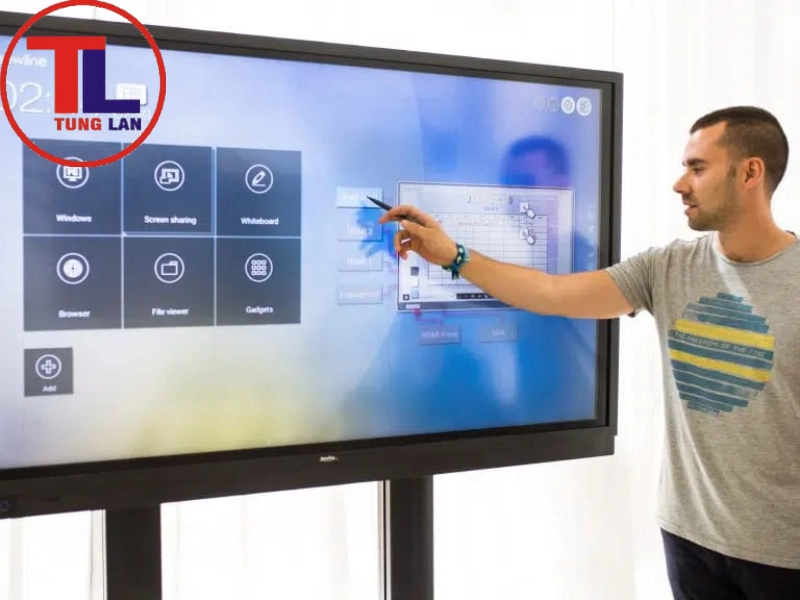
Sử dụng các tính năng nâng cao
4. Mẹo sử dụng màn hình tương tác hiệu quả:
4.1. Lựa chọn phần mềm phù hợp với mục đích sử dụng:
- Giáo dục: Nếu bạn là giáo viên hoặc giảng viên, phần mềm như SMART Notebook hoặc Activinspire sẽ là lựa chọn lý tưởng, vì chúng cung cấp nhiều công cụ hỗ trợ giảng dạy và tạo ra các bài học tương tác.
- Kinh doanh: Đối với các buổi thuyết trình kinh doanh, PowerPoint và Prezi là những công cụ mạnh mẽ giúp bạn tạo ra các bài thuyết trình ấn tượng và dễ theo dõi.
- Họp trực tuyến: Zoom hoặc Microsoft Teams là những phần mềm phổ biến hỗ trợ họp trực tuyến, cho phép chia sẻ màn hình và tương tác với đồng nghiệp một cách hiệu quả.
4.2. Tối ưu hóa giao diện và nội dung hiển thị:
Để đảm bảo rằng nội dung trên màn hình tương tác dễ nhìn và dễ hiểu, bạn cần tối ưu hóa giao diện và nội dung hiển thị:
- Giao diện: Sử dụng các màu sắc tương phản để làm nổi bật nội dung quan trọng, và chọn kích thước chữ đủ lớn để mọi người trong phòng có thể dễ dàng đọc được.
- Nội dung: Tránh nhồi nhét quá nhiều thông tin trên một slide. Thay vào đó, hãy chia nhỏ thông tin và sử dụng hình ảnh, biểu đồ để minh họa cho các điểm chính.
4.3. Sử dụng đa dạng các hình thức tương tác:
Để giữ cho người dùng luôn hứng thú và tham gia vào bài giảng hoặc thuyết trình, hãy sử dụng đa dạng các hình thức tương tác:
- Thao tác cảm ứng: Khuyến khích người dùng sử dụng các thao tác cảm ứng như chạm, kéo, thả để tương tác với nội dung.
- Công cụ tương tác: Sử dụng các công cụ như bút viết, bảng trắng để giải thích chi tiết và mời người dùng tham gia vào quá trình học tập hoặc thảo luận.
4.4. Khuyến khích người dùng tham gia và trải nghiệm:
- Tạo các câu hỏi tương tác: Sử dụng các câu hỏi trắc nghiệm hoặc bài tập thực hành để mời người dùng tham gia và kiểm tra kiến thức.
- Chia sẻ kinh nghiệm thực tế: Mời người dùng chia sẻ kinh nghiệm hoặc ý kiến của họ, từ đó tạo ra một môi trường học tập và làm việc tích cực.

Mẹo sử dụng màn hình tương tác hiệu quả
Việc sử dụng màn hình tương tác không hề khó khăn nếu bạn nắm vững các thao tác cơ bản và lựa chọn phần mềm phù hợp với nhu cầu của mình. Tùng Lan khuyến khích bạn hãy không ngừng khám phá và trải nghiệm để sử dụng màn hình tương tác một cách hiệu quả nhất trong học tập và công việc. Hy vọng bài viết này đã đem đến nhiều giá trị thông tin bổ ích cho bạn. Nếu bạn đang có nhu cầu tìm mua linh kiện màn hình tương tác, hãy liên hệ với chúng tôi ngay hôm nay để được tư vấn và hỗ trợ tốt nhất nhé!
THÔNG TIN LIÊN HỆ
Địa chỉ: Nhà Liền Kề SkyLight Số 2, ngõ hoà bình 6 Minh Khai, Hai Bà Trưng, Hà Nội
Hotline 24/7: 0984588875
Email: tvprotunglan@gmail.com
Thời gian làm việc:
Thứ 2 - Thứ 7 : 8:00 - 17:00
Chủ nhật : 8:00 - 11:30










.webp)
.webp)
.webp)






